Stažení a instalace aplikace Microsoft Authenticator
Důležité informace:
-
Tento obsah je určený pro uživatele. Pokud jste správce, najdete další informace o nastavení a správě ověřovacího prostředí Azure Active Directory (Azure AD) v dokumentaci pro správu pro Azure Active Directory.
-
Pokud máte problémy s přihlášením ke svému účtu, přečtěte si téma Kdy se nemůžete přihlásit ke svému účtu Microsoft a získat nápovědu. Můžete také získat další informace o tom, co dělat, když se při pokusu o přihlášení k účtu Microsoft zobrazí zpráva Tento účet Microsoft neexistuje.
Aplikace Microsoft Authenticator vám pomůže přihlásit se k vašim účtům, když používáte dvoustupňové ověření. Dvoustupňové ověření vám pomůže bezpečněji používat vaše účty, protože hesla se dají zapomenout, ukrást nebo ohrozit. Dvoustupňové ověření používá druhý krok, jako je váš telefon, aby bylo pro ostatní obtížnější vloupání se k vašemu účtu. Aplikaci Authenticator můžete používat několika způsoby:
Dvoustupňové ověření: Standardní metoda ověřování, kde jedním z faktorů je vaše heslo. Po přihlášení pomocí uživatelského jména a hesla můžete oznámení schválit nebo zadat zadaný ověřovací kód.
-
Telefon přihlášení. Verze dvojúrovňového ověření, která vám umožní přihlásit se bez nutnosti hesla, pomocí uživatelského jména a mobilního zařízení pomocí otisku prstu, obličeje nebo PIN kódu.
-
Generování kódu Jako generátor kódu pro všechny ostatní účty, které podporují ověřovací aplikace.
-
Authenticator funguje s libovolným účtem, který používá dvojúrovňové ověřování a podporuje standardy jednorázového hesla (TOTP).
Vaše organizace může vyžadovat, abyste k přihlášení a přístupu k datům a dokumentům vaší organizace použili aplikaci Authenticator. I když se v aplikaci zobrazí vaše uživatelské jméno, účet se nenastaví jako metoda ověření, dokud registraci nedokončíte. Další informace najdete v tématu Přidání pracovního nebo školního účtu.
Stažení a instalace aplikace
-
Nainstalujte nejnovější verzi aplikace Authenticator na základě operačního systému:
-
Google Android. Na zařízení Android přejděte na Google Play a stáhněte a nainstalujte aplikaci Authenticator.
-
Apple iOS. Na zařízení Apple iOS přejděte na App Store a stáhněte a nainstalujte aplikaci Authenticator.
Důležité informace: Pokud zrovna nejste na svém mobilním zařízení, můžete i tak získat Authenticator aplikaci, pokud si pošlete odkaz ke stažení ze stránky Authenticator aplikace.
Nastavení dvoustupňové ověřování na Authenticator
K zabezpečení účtu vám aplikace Authenticator může poskytnout kód, který pro přihlášení poskytnete dodatečné ověření. Nemusíte čekat na texty ani hovory. Následující pokyny zajistí, že k vašim informacím budete moct přistupovat jenom vy.
Instalace aplikace Authenticator
Pokud chcete aplikaci Authenticator nainstalovat na Android zařízení, naskenujte kód QR níže nebo otevřete stránku pro stažení z mobilního zařízení.
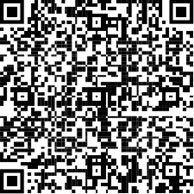
2. Pokud chcete nainstalovat aplikaci Authenticator do aplikace For iOS, naskenujte kód QR níže nebo otevřete stránku pro stažení z mobilního zařízení.
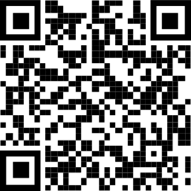
Nastavení aplikace Authenticator
Po instalaci aplikace Authenticator přidejte svůj účet pomocí následujícího postupu:
-
Otevřete aplikaci Authenticator.
-
V pravém horním rohu vyberte (+).
-
Nasměrujte fotoaparát na kód QR nebo postupujte podle pokynů uvedených v nastavení účtu.
Jakmile se váš účet zobrazí v aplikaci Authenticator, můžete se přihlásit pomocí jednorázových kódů. Další informace a podporu k aplikaci Authenticator najdete na stránce Stažení Microsoft Authenticator.
Další kroky
Nastavte bezpečnostní údaje pro používání textových zpráv (SMS). Zadejte číslo svého mobilního zařízení a získejte textový kód, který použijete pro dvoustupňové ověření nebo resetování hesla.
Nastavte bezpečnostní údaje pro používání telefonních hovorů. Zadejte číslo mobilního zařízení a získejte telefonní hovor pro dvoustupňové ověření nebo resetování hesla.










